Herramienta de análisis de Wi-Fi: análisis completo de redes WiFi para Android
Los usuarios de Android tienen el lujo de elegir entre muchas aplicaciones de monitoreo de dispositivos y seguimiento de rendimiento (Elixir II siendo uno de los más completos del lote) para mantener una pestaña cerrada sobre los recursos que están siendo consumidos por el sistema operativo o las diversas aplicaciones que se ejecutan en él. Desarrollado por una compañía de soluciones WiFi llamada Amped Wireless, Herramienta de análisis de Wi-Fi es otra aplicación de dicho género que, como lo sugiere su nombre, ha sido diseñada específicamente para mantener informó sobre las diversas redes Wi-Fi que se encuentran en el alcance de su dispositivo y las optimizó en consecuencia.
La aplicación extiende su soporte para analizar varias facetas de cualquier red Wi-Fi conectada / desconectada que haya sido detectada por el dispositivo y muestre Información completa sobre sus diferentes parámetros que van desde la interferencia del canal hasta la intensidad de la señal a través de gráficos y análisis estadísticos.
A partir de ahora, la aplicación admite el análisis de los siguientes aspectos de las conexiones Wi-Fi (detectadas):
- Escáner wifi
- Interferencia de canal
- Gráfico de canales
- Gráfico de señal
- Medidor de señal
Nota: Antes de usar la aplicación, asegúrese de que el Wi-Fi esté habilitado en su dispositivo o, preferiblemente, su dispositivo esté conectado a una red Wi-Fi.

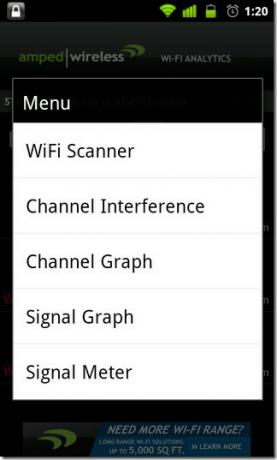
Al iniciarse, la aplicación se abre en la pantalla del escáner Wi-Fi que contiene todas las redes Wi-Fi activas / detectadas. En dicha pantalla, puede ver información breve sobre cada red, como la ID de la red, la intensidad de la señal (en porcentaje y también en dB) y la ID del canal. También en esta página, tiene la opción de especificar la frecuencia de exploración automática de todas las redes (en segundos). También puede activar / desactivar esta función. Para actualizar manualmente el estado de la red, solo toque el Escanear ahora botón.
Desde la misma pantalla, también puede ordenar alfabéticamente varias conexiones Wi-Fi o según la intensidad de la señal tocando Menú> Ordenar. Al tocar una conexión, se accede a la página de configuración de Wi-Fi desde donde puede conectarse a su red preferida.

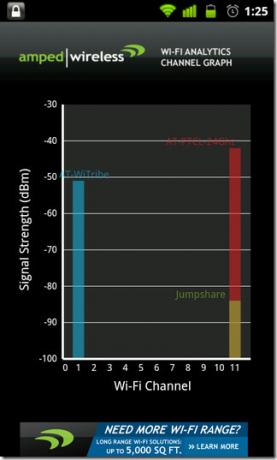
Para cambiar a cualquier otra pantalla de análisis de Wi-Fi, toque Menú> Menú y elija una categoría de su agrado, o simplemente deslice hacia la izquierda / derecha en su pantalla.
Desde la pantalla de Interferencia de canales, puede verificar el SSID de su conexión Wi-Fi activa y ver el canal actual, el número de redes, los canales recomendados y la claridad de cada individuo canal. los Escanear ahora El botón le permite actualizar manualmente toda la información mencionada anteriormente.
La pantalla del gráfico de canales muestra la intensidad de la señal de cada red Wi-Fi detectada en un gráfico de barras en relación con el canal a través del cual está conectado. Puede elegir qué redes se muestran en el gráfico seleccionando Menú> Filtro. La pantalla Signal Graph ofrece un mejor análisis comparativo de las redes Wi-Fi detectadas con respecto al tiempo. Este gráfico, al igual que el Gráfico de canales, se actualiza automáticamente con cada segundo que pasa y le permite filtrar las redes que se muestran.
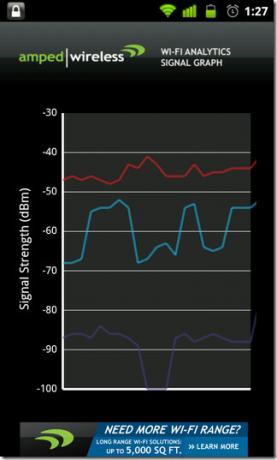
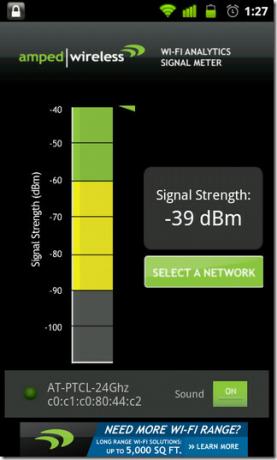
Finalmente, la pantalla del Medidor de señal se puede utilizar para monitorear la intensidad de la señal de cada Wi-Fi detectado conexión en un medidor simple codificado por colores que representa la intensidad de la señal (en dBm) para el seleccionado red. La parte más fascinante de este medidor es el Sonido alternar que, cuando está habilitado, lo alerta de cambiar la intensidad de la señal a través de pitidos. Cuanto más fuerte es la conexión / señales, más frecuentes son los pitidos. Esta función puede resultar útil mientras camina por una habitación en busca de un punto donde la intensidad de la señal WiFi sea más alta.
Con todo, la herramienta de análisis de Wi-Fi es una aplicación útil para tener en su dispositivo, especialmente si a menudo rodeado de múltiples redes Wi-Fi o tiene problemas para buscar el lugar correcto para colocar su enrutador Wi-Fi en casa.
Descargar Wi-Fi Analytics Tool para Android
Buscar
Mensajes Recientes
QuickTweet: publique actualizaciones de Twitter desde el Centro de notificaciones de iOS [Cydia]
Entre las características más publicitadas de iOS 5 antes de su lan...
CrashPlan: descargue varios archivos a la vez desde la nube [Android]
CrashPlan es un servicio en la nube multiplataforma (para Mac, Win...
InDecision: Analice los pros y los contras de una decisión antes de tomarla [iOS]
indecisión es una aplicación simple para iPhone diseñada para ayuda...

![QuickTweet: publique actualizaciones de Twitter desde el Centro de notificaciones de iOS [Cydia]](/f/dfef693df89e6c375cb31a6fd051f8ac.jpg?width=680&height=100)
![CrashPlan: descargue varios archivos a la vez desde la nube [Android]](/f/8b28ca1868e710da3ff6b904bee31fca.jpg?width=680&height=100)
![InDecision: Analice los pros y los contras de una decisión antes de tomarla [iOS]](/f/dbf0fe13ddd4e21f86f86cb6c93eaa03.jpg?width=680&height=100)